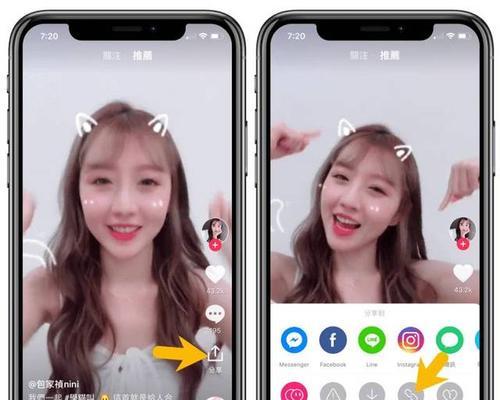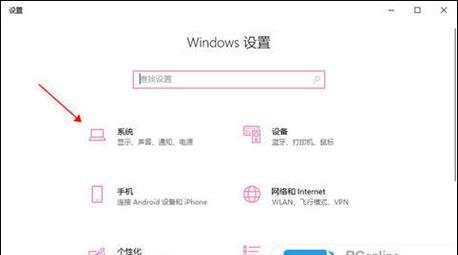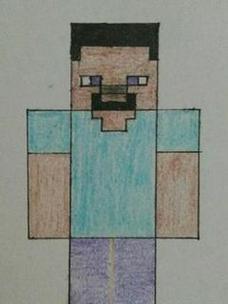电脑系统内存减少方法是什么?如何优化系统性能?
在数字时代,我们的电脑成为了工作和娱乐不可或缺的工具。然而,随着应用程序和进程的不断运行,系统内存(RAM)可能会逐渐变得拥挤不堪,影响电脑的运行速度和效率。优化系统性能,释放内存,是提升电脑速度的关键步骤。我们应该如何减少电脑系统内存占用,并有效地优化系统性能呢?本文将为您提供全面的指导。
深度理解内存和性能优化
在探讨减少系统内存占用之前,我们先了解一下内存的作用。电脑的随机存取存储器(RAM)是临时存储运行中的数据和程序的硬件,其速度比硬盘快得多。当系统内存不足时,电脑会使用硬盘空间作为虚拟内存,这一过程称为页面交换,会导致系统速度下降。管理好系统内存对优化性能至关重要。
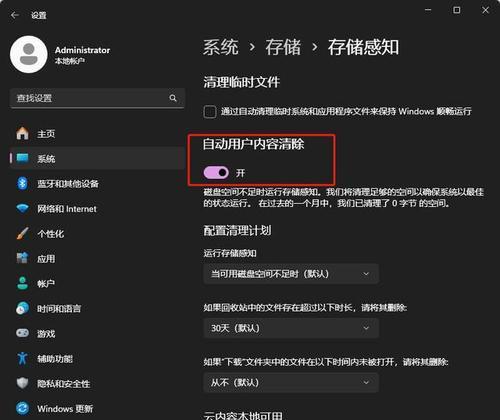
检测和了解当前内存使用状况
在进行任何优化之前,第一步是了解当前的内存使用情况。您可以使用任务管理器来查看哪些程序正在运行以及它们各自占用的内存大小。在Windows系统中,可以通过按下`Ctrl+Shift+Esc`或右键点击任务栏选择“任务管理器”来打开它。

减少系统内存占用的策略
关闭不必要的后台程序和启动项
步骤1:使用任务管理器关闭无用进程
打开任务管理器,查看正在运行的程序和进程。对于那些非必需的程序,可以右键点击并选择“结束任务”来关闭它们。请注意,不要关闭系统关键进程。
步骤2:管理启动项
在任务管理器中,切换到“启动”标签页,可以看到随系统启动而自动运行的程序列表。您可以禁用那些不必要的启动项以减少开机时的内存占用。
清理内存占用的临时文件
步骤3:清理临时文件
打开“运行”对话框(`Win+R`),输入`%temp%`并回车,即可打开临时文件夹。您可以选中所有文件(`Ctrl+A`)并删除(`Delete`键)来清理这些临时文件。
检查并优化虚拟内存
步骤4:调整虚拟内存设置
虚拟内存是硬盘上的一个空间,当物理内存(RAM)不够用时,系统会使用它。打开系统属性(右键点击“此电脑”,选择“属性”),点击“高级系统设置”,在“性能”设置中点击“高级”,在“虚拟内存”部分,您可以更改大小或让系统自动管理。
系统更新和驱动程序更新
步骤5:保持系统和驱动程序更新
经常检查并安装Windows更新和最新的驱动程序,尤其是显卡和芯片组驱动。这些更新通常包含性能优化和内存管理的改进。
考虑升级硬件
步骤6:评估是否需要升级硬件
如果您的电脑年代久远,升级硬件可能是必要的。增加更多的RAM或更换为更快的SSD可以显著提升性能。

多角度拓展
背景信息
了解内存的工作原理可以帮助我们更好地管理它。内存和CPU的交互方式、内存的类型(如DDR3和DDR4)等信息,对于硬件爱好者来说都是非常有趣的背景知识。
常见问题
问:电脑内存占用过高怎么办?
答:按照本文所述的方法关闭不必要的程序,清理临时文件,检查并优化虚拟内存,定期更新系统和驱动程序,以及考虑硬件升级。
问:如何清理电脑内存?
答:关闭不必要的后台程序、清理临时文件、优化虚拟内存设置,并保持系统与硬件更新。
实用技巧
使用第三方软件如CCleaner来帮助清理系统垃圾文件,但请确保从官方网站下载,以避免恶意软件。
定期检查磁盘空间,确保有足够的空间供虚拟内存使用。
综合以上
优化电脑系统内存占用和性能,是一个系统工程。通过了解内存工作原理、管理后台程序、清理临时文件、调整虚拟内存、保持系统更新,以及适时升级硬件,您可以显著提高电脑的运行效率。希望本文提供的方法能帮助您更好地管理和优化您的电脑性能,享受更加流畅的使用体验。
版权声明:本文内容由互联网用户自发贡献,该文观点仅代表作者本人。本站仅提供信息存储空间服务,不拥有所有权,不承担相关法律责任。如发现本站有涉嫌抄袭侵权/违法违规的内容, 请发送邮件至 3561739510@qq.com 举报,一经查实,本站将立刻删除。
关键词:电脑系统
- 爷爷给换的充电器型号如何识别?
- 服务器逻辑问题的解决方法是什么?
- 荣耀蓝牙耳机2se首次配对步骤是什么?需要注意什么?
- 车载坐垫充电器的标准电压是多少?
- 英雄联盟中各位置的职责是什么?如何做好自己的位置?
- 王者荣耀中如何获得赵云?获取赵云的条件是什么?
- 高级伸缩充电器使用方法?插头损坏如何处理?
- 在魔兽世界中,小丑的石头如何获得?
- 音箱圆形贴膜的正确贴法是什么?有哪些技巧?
- 英雄联盟焚天皮肤如何购买?购买后如何使用?
妙招大全最热文章
- 《和平精英捏脸在哪里打开?》(探寻和平精英中捏脸功能的解锁地点)
- FPS从100多突然变低到10几,如何解决?(应对突降FPS,提高游戏体验)
- 笔记本电脑开机黑屏没反应怎么办?如何快速诊断和解决?
- Win10虚拟内存设置多少合适16G(优化系统性能的关键设置)
- 绕过苹果手机ID锁的激活工具推荐(寻找解决方案,解除苹果手机ID锁限制)
- 手机突然黑屏无法开机的原因及解决方法(手机黑屏无反应)
- Win7系统进入BIOS设置界面方法详解(快速、简单的进入BIOS设置界面)
- 微信好友转移教程——快速搬迁至新微信号(告别老号)
- B站电脑端视频缓存方法详解(教你轻松将B站视频保存到本地)
- 火炬之光3修改器如何使用?遇到问题怎么办?
- 最新文章
-
- 魔兽前后对比怎么调整?有哪些设置和调整方法?
- 彩虹热水器排空气的正确方法是什么?操作步骤复杂吗?
- 魔兽世界80级后如何刷坐骑?刷坐骑的效率提升技巧有哪些?
- 热水器喷水后漏电的原因是什么?
- 机顶盒架子的正确安装方法是什么?安装过程中需要注意什么?
- aruba501配置方法是什么?如何增强wifi信号?
- 英雄联盟4蚁人战斗技巧是什么?
- 通用热水器气管安装步骤是什么?
- 洛克王国如何捕捉石魔宠物?捕捉石魔的技巧有哪些?
- 辐射4中如何设置全屏窗口模式?
- 英雄联盟螳螂升到16级攻略?快速升级技巧有哪些?
- 杰斯的水晶如何使用?在英雄联盟中有什么作用?
- 王者荣耀手机端下载流程是什么?
- 创新音箱2.0设置方法有哪些?
- 王者荣耀频繁闪退怎么办?
- 热门文章
-
- 手机拍照后摄像头好暗怎么办?如何调整设置提高亮度?
- 拿手机拍照怎么显好看?后期编辑有哪些技巧?
- 电脑播放视频时无声的原因及解决方法是什么?
- 电脑上酷狗音乐无声音的解决办法?
- 华为手机迎光怎么拍照好看?拍摄技巧和设置是什么?
- 极米投影仪如何连接电视观看?设置方法是什么?
- 有哪些不需实名注册即可玩的单机游戏?
- 电脑dcom配置如何开启?dcom配置打开步骤是什么?
- 手机拍照的摄像头如何打开?打开摄像头的步骤是什么?
- 电脑声音音乐怎么关闭?如何快速静音?
- 小明投影仪降级后如何恢复系统?操作步骤是什么?
- 如何在电脑上添加新的图标菜单?
- 完美世界手游搬砖电脑多少钱一个?如何选择性价比高的电脑?
- 电脑配置升级无预算怎么办?如何优化现有配置?
- 电脑圆口耳机无声的解决方法是什么?
- 热门tag
- 标签列表
- 友情链接